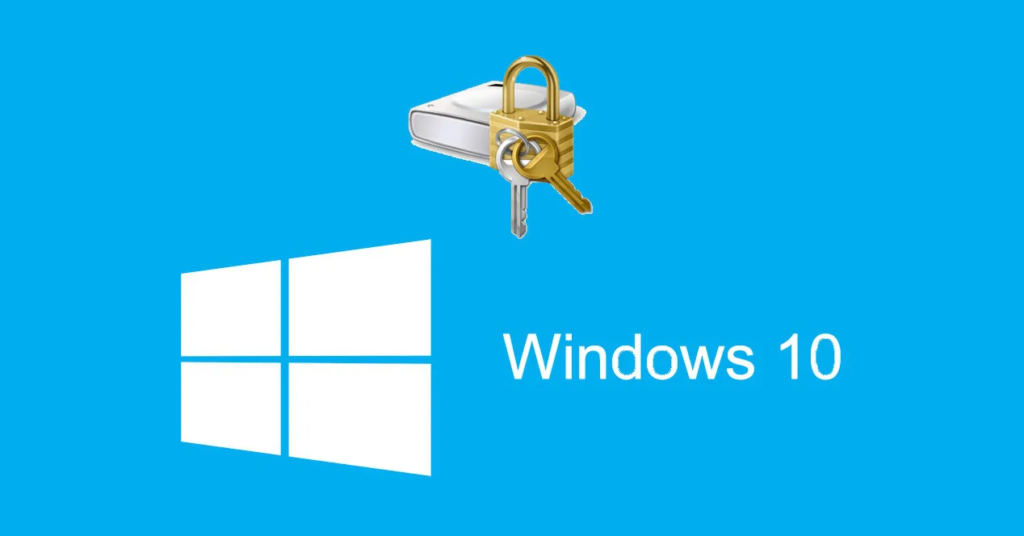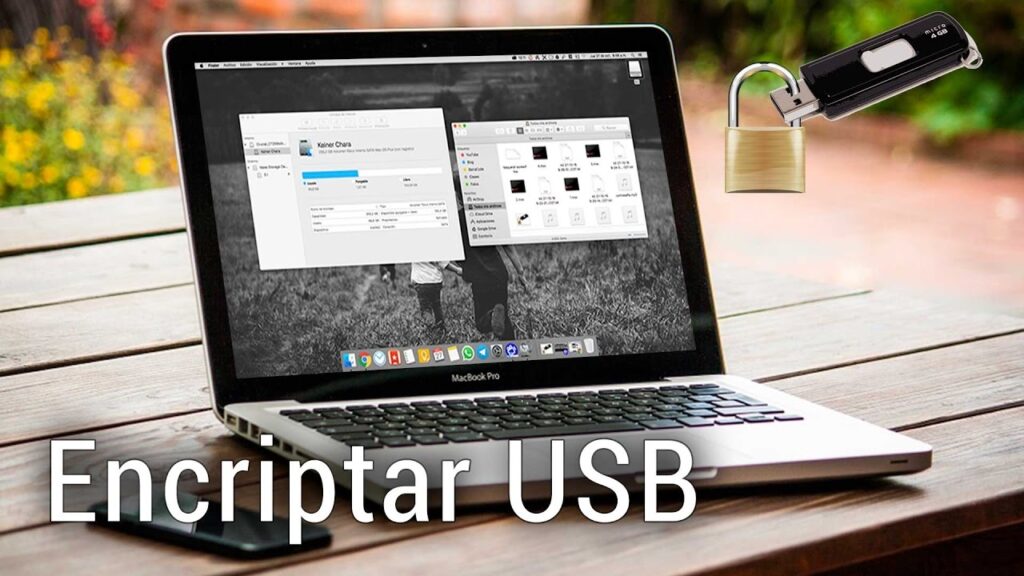हा लेख पेनड्राईव्हवर पासवर्ड टाका, प्रिय वाचकांनो, तुम्ही तुमच्या काढता येण्याजोग्या डिव्हाइसवर ठेवलेली गोपनीय माहिती कशी संरक्षित करायची हे शोधत असाल तर ते तुम्हाला खूप उपयुक्त ठरेल.
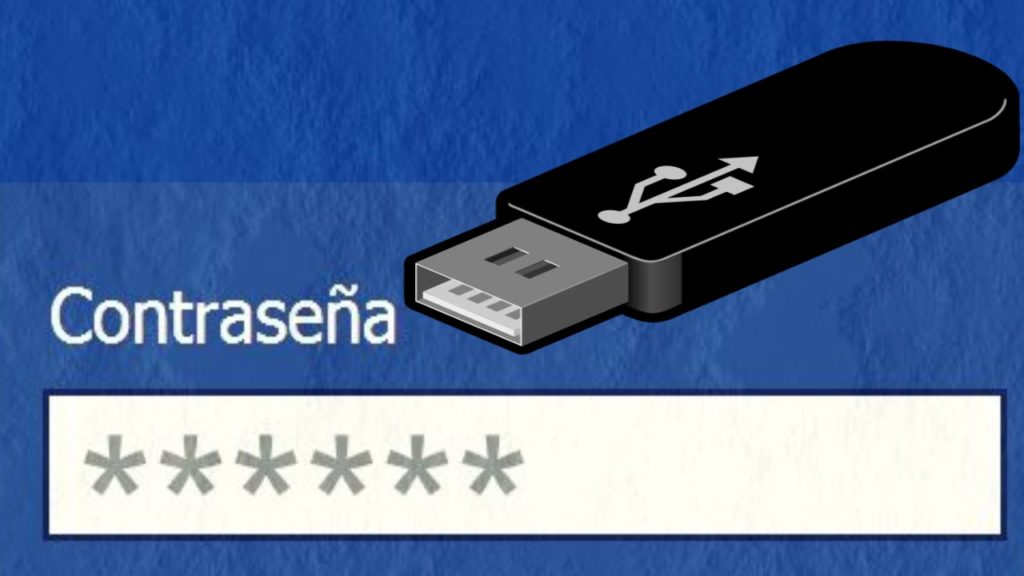
पेनड्राईव्हवर पासवर्ड टाका
पेनड्राईव्ह ही एक उपकरणे आहेत, बऱ्याच प्रकरणांमध्ये वैयक्तिक आणि गोपनीय माहिती त्यांच्यामध्ये साठवली जाते जी तुम्हाला दुसऱ्या व्यक्तीने या डेटामध्ये प्रवेश करू इच्छित नाही, त्यामुळे पेनड्राईव्हवर पासवर्ड कसा ठेवायचा हे अनेकांना आश्चर्य वाटेल, जर ते वापरकर्त्याची चिंता असेल तर, हा लेख आम्ही ते कसे करावे ते दर्शवू.
या पद्धती आणि साधनांच्या सहाय्याने, वापरकर्ता USB मेमरीवर ठराविक फाईल्स ब्लॉक करू शकेल, तो डिस्कवर काही विभाजने देखील तयार करू शकतो आणि त्यापैकी काही ब्लॉक करू शकतो, नंतर ही प्रक्रिया त्याला सुरक्षा प्रदान करते ज्यामध्ये असलेली माहिती पेनड्राइव्ह इतरांच्या नजरेपासून संरक्षित केले जाईल आणि डिव्हाइस मोकळेपणाने कर्ज दिले जाऊ शकते.
ते व्यावहारिक आणि सोप्या पद्धती आणि साधने आहेत, हे साध्य करण्यासाठी, आपण कोणत्या डेटाचे संरक्षण करू इच्छिता हे लक्षात ठेवले पाहिजे.
सध्या, बर्याच डिव्हाइसेसमध्ये एन्क्रिप्शन पर्याय समाविष्ट आहे, तथापि, काहींकडे ते नाही, म्हणून बिटलॉकर सारखा एक विशेष प्रोग्राम वापरणे आवश्यक आहे, त्याचा वापर करणे अगदी सोपे आहे, वापरकर्त्याने ते करण्यासाठी संगणक तज्ञ असू नये.
जेव्हा आपण प्रोग्राम स्थापित केला असेल, तेव्हा आपल्याला संगणकावरील नियंत्रण पॅनेलवर जावे लागेल आणि "बिटलॉकर ड्राइव्ह एन्क्रिप्शन" वर क्लिक करावे लागेल, त्यानंतर सर्व काढता येण्याजोग्या ड्राइव्हची सूची दिसेल, तसेच "बिटलॉकर सक्रिय करा" हा पर्याय दिसेल.
आपण क्लिक करून प्रक्रिया सुरू ठेवणे आवश्यक आहे, साधन आपल्याला संकेतशब्द देण्यास सूचित करेल, त्या क्षणापासून जेव्हा आपण संगणकावर या काढता येण्याजोग्या ड्राइव्हपैकी एक प्रविष्ट करता, तेव्हा ती सामग्री पाहण्यासाठी पासवर्डची विनंती करेल.
पेनड्राईव्हला एनक्रिप्ट करण्यासाठी आणि अधिक सुरक्षा प्रदान करण्यासाठी, यूएसबी सेफगार्ड प्रोग्राम वापरला जाऊ शकतो, जो प्रीमियम आवृत्तीमध्ये डाउनलोड केला जाऊ शकतो, तथापि, विंडोज 10 शी सुसंगत असलेली एक विनामूल्य आवृत्ती अधिकृत वेबसाइटवर मिळू शकते, जे मनोरंजक पैलू देते जसे की फाईलची अंमलबजावणी करण्यासाठी थेट USB वरून कॉपी आणि पेस्ट करा, आणि नंतर सूचना जारी ठेवा, पेनड्राइव्ह स्वरूपित आणि कूटबद्ध केले जाईल.
आपल्याला या विषयाशी थेट संबंधित असलेल्या खालील लेखाबद्दल जाणून घेण्यात देखील स्वारस्य असू शकते यूएसबी पोर्ट अवरोधित.
दुसरीकडे, रोहॉस मिनी ड्राइव्ह देखील आहे, जे त्याच्या अधिकृत वेबसाइटवरून विनामूल्य डाउनलोड केले जाऊ शकते, संगणकावर स्थापित केले जाते आणि ताबडतोब डिव्हाइस एन्क्रिप्ट आणि विभाजित करण्यासाठी पुढे जाते, जेव्हा सर्व काही केले जाते, कार्यक्रम चालविला जातो आणि पर्याय "एन्क्रिप्ट यूएसबी ड्राइव्ह" निवडला आहे, संगणकाशी जोडलेली ड्राइव्ह लगेच दिसून येते, ती निवडली जाणे आवश्यक आहे, एक फॉर्म दिसतो जिथे डिस्क विभाजनासाठी नवीन संकेतशब्द प्रविष्ट करणे आवश्यक आहे.
पूर्ण करण्यासाठी आपण "डिस्क तयार करा" वर क्लिक करणे आवश्यक आहे, आपण प्रक्रिया पार पाडणे अपेक्षित आहे, काही मिनिटे लागू शकतात, सत्यापित करण्यासाठी सर्वकाही योग्यरित्या कार्यान्वित केले गेले आहे, पेनड्राईव्ह सुरक्षितपणे काढले गेले आहे, ते पुन्हा घातले गेले आहे आणि पासवर्ड असणे आवश्यक आहे लिखित. पासवर्ड, जर ते यूएसबी प्रविष्ट करतात आणि विभाजन लपलेले असते, तर प्रक्रिया यशस्वी झाली आहे.
पेनड्राईव्ह किंवा बाह्य डिस्क ड्राइव्ह एन्क्रिप्ट करण्याचे फायदे
पेनड्राईव्ह किंवा इतर कोणतेही उपकरण एन्क्रिप्ट करताना, काही तंत्रे आणि साधने वापरून हे जे फायदे देतात ते म्हणजे ते वापरकर्त्यास तृतीय पक्षांच्या दृष्टिकोनातून संग्रहित डेटाचे संरक्षण प्रदान करतात.
एक संकेतशब्द किंवा की असाइन करून जे पूर्ण असणे आवश्यक आहे, ते कूटबद्ध केले जाऊ शकते, सहसा जटिल अल्गोरिदमसह, जे स्वैरपणे माहिती प्रविष्ट करणे टाळू शकते.
हे महत्वाचे आहे की पेनड्राईव्हवर ठेवलेला संकेतशब्द फक्त इच्छुक वापरकर्त्यानेच ओळखला पाहिजे, त्याशिवाय हे इतर फायदे देखील देते जसे की:
- ती तृतीयपंथींकडून पाहिली जाऊ शकते याची भीती न बाळगता गोपनीय माहिती ठेवा.
- मालवेअर आणि इतर विविध व्हायरसपासून संरक्षित डेटा सुरक्षित करा.
एनक्रिप्शन पार पाडण्यास सक्षम होण्यासाठी संबंधित पैलू म्हणजे वापरकर्त्यासाठी आणि अनुप्रयोगांसाठी पूर्ण पारदर्शकता असणे आवश्यक आहे, ज्याचा अर्थ असा आहे की डिव्हाइसचा मालक सर्व डिस्क, फोल्डर्स, एन्क्रिप्शनवर लिहिल्याप्रमाणे लिहू शकतो. कूटबद्ध नसलेल्यांमध्ये.
फुल डिस्क एन्क्रिप्शनचे फायदे
हे सुरक्षितता आणि आत्मविश्वास मिळवण्याचा सर्वोत्तम मार्ग दर्शवते, जेणेकरून काढता येण्याजोग्या डिव्हाइसमध्ये काय साठवले जाते हे इतर कोणतीही व्यक्ती पाहू शकत नाही, फायद्यांमध्ये हे आहेत:
- ऑपरेटिंग सिस्टम फायली आणि फोल्डर्सवर त्याच प्रकारे कार्य करते आणि एक वापरकर्ता म्हणून तुम्हाला लक्षात येत नाही की दैनंदिन कामकाजात काही बदल होत आहे.
- तसेच वापरकर्त्याने विशिष्ट फायलींच्या एनक्रिप्शनची काळजी करू नये, कारण संपूर्ण डिस्क पूर्णपणे एन्क्रिप्ट केली जाईल.
- हे स्टार्टअपच्या वेळी एन्क्रिप्ट केले जाऊ शकते, इतर कोणताही वापरकर्ता डिस्कवर जतन केलेल्या सामग्रीमध्ये प्रवेश करू शकणार नाही, जोपर्यंत त्यांच्याकडे एन्क्रिप्शन की नसेल.
डिस्क एन्क्रिप्शनचे तोटे
हे लक्षात घेतले पाहिजे की या प्रकारचे संरक्षण लागू करताना, काहीवेळा ते काहीसे गुंतागुंतीचे असते, जरी डेटा संरक्षित ठेवणे महत्वाचे आहे, म्हणून वापरकर्त्यास खालील गोष्टींची माहिती असणे आवश्यक आहे:
- उपकरणांच्या कार्यक्षमतेचा एक छोटासा तोटा आहे, जेव्हा डिस्क पूर्णपणे एन्क्रिप्ट केली जाते, स्वॅप फायलींसह, ऑपरेटिंग सिस्टम काही ऑप्टिमायझेशन गमावते, ज्यामुळे ते काम मंद करते.
- डिस्क एन्क्रिप्ट करण्याच्या पद्धतीवर सर्व काही अवलंबून असेल, की मध्ये अडथळा येण्याचा धोका असू शकतो.
- आपण एन्क्रिप्शन की विसरल्यास, आपल्याला माहित असणे आवश्यक आहे की संग्रहित माहिती पूर्णपणे गमावली आहे.
बाह्य यूएसबी मेमरीला पासवर्डसह संरक्षित करण्याची प्रक्रिया
एकदा वापरकर्त्याला काढता येण्याजोग्या डिस्क किंवा मेमरीचे एन्क्रिप्ट करण्याचे फायदे आणि तोटे कळले की, ही एक सोपी प्रक्रिया असूनही कोणत्याही प्रकारची त्रुटी न करता प्रक्रिया पार पाडणे अत्यावश्यक आहे.
विंडोज वर
आम्ही विचार करतो की विंडोजमध्ये एक सुरक्षा वैशिष्ट्य आहे, जे मायक्रोसॉफ्टने विकसित केले आहे, ज्याला बिटलॉकर म्हणून ओळखले जाते, हे साधन विंडोजच्या सर्व आवृत्त्यांमध्ये सुरुवातीपासून स्थापित केले गेले आहे आणि ते पेनड्राईव्हवर पासवर्ड सेट करण्यासाठी देखील कार्य करते.
पेनड्राईव्हवर पासवर्ड कसा ठेवायचा ते येथे आहे.
- आपण काढता येण्याजोगी ड्राइव्ह घालणे आवश्यक आहे, विंडोज "स्टार्ट" मध्ये, पर्याय "शोध" मध्ये, आपण नियंत्रण पॅनेलमध्ये टाइप करणे आवश्यक आहे आणि लगेच ओपन दाबा.
- एकदा ते उघडल्यानंतर, अनेक पर्याय प्रदर्शित केले जातात जे आपल्याला उपकरणांचे कॉन्फिगरेशन समायोजित करण्याची परवानगी देतात, आपण "सिस्टम आणि सुरक्षा" निवडणे आवश्यक आहे, सिस्टम आणि सुरक्षा वर क्लिक करा.
- मग विंडो उघडा, "बिटलॉकर ड्राइव्ह एन्क्रिप्शन" पर्याय शोधा - तुम्हाला एन्क्रिप्ट करायची ड्राइव्ह निवडा.
- एन्क्रिप्ट करण्यासाठी ड्राइव्हवर क्लिक करा - एन्क्रिप्ट करण्यासाठी पुढे जाण्यासाठी "बिटलॉकर सक्रिय करा" वर क्लिक करा, जे दोन सिस्टीमद्वारे केले जाऊ शकते, एक: पासवर्डसह आणि दुसरा स्मार्ट कार्डद्वारे.
- एकदा प्रक्रिया पूर्ण झाल्यावर, असे दिसून येते की आपण कीची बॅकअप प्रत कोठे सेव्ह करायची हे निवडणे आवश्यक आहे: मायक्रोसॉफ्ट खात्यात, ही एक फाईल आहे जी आपण करू शकता आणि ती प्रिंट करू इच्छित असल्यास, आपण ते करू शकता.
- तुम्हाला एन्क्रिप्ट करायचे असलेले ड्राइव्ह निवडा, परंतु जर तुम्हाला USB पूर्णपणे एन्क्रिप्ट करायचे नसेल तर प्रक्रिया पटकन चालते.
- एक नवीन विंडो दिसेल, एनक्रिप्शन मोडचा निर्णय घेणे आवश्यक आहे: पहिली अंतर्गत डिस्कसाठी विशेष आहे, तर बाह्य ड्राइव्हसाठी दुसरी पद्धत निवडणे आवश्यक आहे, मोड अधिक सुसंगत आहे.
- एक विंडो प्रदर्शित केली जाते जी शेवटी निवडण्यासाठी निवडलेले सर्व पर्याय दर्शवेल, एनक्रिप्शन प्रक्रिया त्वरित सुरू होईल, कालावधी यूएसबी ड्राइव्हवर अवलंबून असेल.
- जेव्हा तुम्ही ही ड्राइव्ह दुसर्या कॉम्प्युटरमध्ये घालता, तेव्हा तुम्हाला वाचन त्रुटी संदेश दिसेल, त्यानंतर एक चेतावणी दिली जाईल की ड्राइव्ह बिटलॉकरने संरक्षित आहे.
- तसेच, जेव्हा आपण क्लिक करता, तेव्हा एक बॉक्स दिसेल जिथे आपण संकेतशब्द प्रविष्ट करणे आवश्यक आहे जेणेकरून ते सामान्यपणे प्रविष्ट करू शकतील.
मॅकोसवर
जेव्हा तुमच्याकडे मॅकओएस कॉम्प्युटर असेल तेव्हा प्रक्रिया सोपी असते, फक्त ती यूएसबी घाला जी आधी स्वरूपित केलेली असावी.
डेस्कटॉपवर पेनड्राइव्ह आयकॉन दिसण्याची प्रतीक्षा करा, डिव्हाइसवर उजवे क्लिक करा, जेव्हा मेनू प्रदर्शित होईल, "एन्क्रिप्ट करा" पर्याय निवडा, अवरोधित करण्याचा संकेतशब्द लिहा.
लिनक्स वर
की नियुक्त करण्याची प्रक्रिया खूपच सोपी आहे, चला अनुसरण करण्याचे चरण पाहू:
- काढता येण्याजोगे उपकरण घालणे आवश्यक आहे, एकदा डेस्कटॉपवर आयकॉन दिसल्यावर त्यावर राईट क्लिक करा, "व्हॉल्यूम फॉरमॅट" पर्याय निवडा.
- डिव्हाइसचे स्वरूपन करण्यापूर्वी, पेनड्राइव्हवर ठेवण्यासाठी पसंतीचा पासवर्ड टाकून एक एन्क्रिप्शन लागू करणे आवश्यक आहे, त्यानंतर प्रक्रिया पूर्ण झाली आहे.
एनक्रिप्टेड एन्क्रिप्टेड पेनड्राईव्ह मधून पासवर्ड अनलॉक आणि काढण्यासाठी काय करावे?
एन्क्रिप्टेड डिव्हाइस अनलॉक करण्यात सक्षम होण्यासाठी, प्रक्रिया एन्क्रिप्ट करण्यासाठी एकसारखीच आहे, हे फक्त लक्षात घेतले पाहिजे की उलट केले गेले आहे, नंतर आम्ही आपल्याला काही ऑपरेटिंग सिस्टममध्ये ते कसे केले पाहिजे ते दर्शवू.
विंडोज वर
आम्हाला आधीच माहित आहे की मायक्रोसॉफ्टकडे एक प्लॅटफॉर्म आहे ज्यात काढता येण्याजोग्या उपकरणांना एन्क्रिप्ट करण्यासाठी एक विशेष साधन आहे आणि जर कोणत्याही कारणास्तव वापरकर्त्यास बिटलॉकर अक्षम करण्याची आवश्यकता असेल तर त्यांना फक्त खालील प्रक्रिया राबवावी लागेल:
- आपण पेनड्राईव्ह (यूएसबी) प्रविष्ट करणे आवश्यक आहे, संकेतशब्द ठेवा, संरक्षित डिव्हाइसवर उजवे क्लिक करा, फाइल एक्सप्लोररवर जा, बिटलॉकर व्यवस्थापित करण्यासाठी पर्याय निवडा.
- अनेक पर्याय प्रदर्शित केले आहेत, आपण "बिटलॉकर अक्षम करा" वर क्लिक करणे आवश्यक आहे.
- "डिटॅक्टिव्ह बिटलॉकर" ची पुष्टी करण्यासाठी एक मेसेज दिसतो, ती प्रक्रिया चालू ठेवण्यासाठी सिस्टीमवर क्लिक करणे आवश्यक आहे.
- एकदा ऑपरेशन कार्यान्वित झाल्यावर, एक संदेश अधिसूचनासह दिसेल की डिस्क डिक्रिप्ट केली गेली आहे.
एकदा आपण काढता येण्याजोग्या ड्राइव्हचे (USB) एन्क्रिप्शन अक्षम केल्यानंतर, ते करण्याचा हा एक व्यावहारिक आणि सोपा मार्ग आहे, ज्याद्वारे आपण आवश्यक असलेल्या इतर ड्राइव्ह लॉक आणि अनलॉक करू शकता.
मॅकोसवर
एन्क्रिप्शन दूर करणे खूप सोपे आहे, आपण खालील प्रक्रिया लागू करणे आवश्यक आहे आणि आपण ताबडतोब संरक्षण काढून टाकाल.
- आपण काढता येण्याजोगी डिस्क (USB) कनेक्ट करणे आवश्यक आहे जे आपण एन्क्रिप्शन दूर करू इच्छित आहात, बाह्य ड्राइव्हच्या चिन्हावर क्लिक करा, "डिक्रिप्ट" वर उजवे क्लिक करा.
- पेनड्राईव्हवर पासवर्ड देखील ठेवला जातो, ज्याचा वापर डिव्हाइस एन्क्रिप्ट करण्यासाठी केला गेला होता, डिक्रिप्शन चालू ठेवण्यास सक्षम असणे आवश्यक आहे, ही एक क्रिया आहे जी थोडा वेळ टिकू शकते, ती डिव्हाइसच्या आकारावर अवलंबून असेल.
लिनक्स वर
जर वापरकर्त्याला लिनक्ससह काढता येण्याजोगे उपकरण अनलॉक करण्याची आवश्यकता असेल, तर त्याने Hdparm अनुप्रयोग स्थापित करणे आवश्यक आहे, हे एक साधन आहे जे अनेक लिनक्स कर्नल ड्रायव्हर्समधील इंटरफेस म्हणून कार्य करते.
ते साध्य करण्याची प्रक्रिया खाली दर्शविली आहे:
- साधन डाउनलोड करा, आपण optionr पर्याय वापरू शकता, बिटची स्थिती तपासण्यासाठी, ही एक साधी आज्ञा आहे.
- अनलॉक करण्यासाठी आवश्यक असलेल्या स्टोरेज डिव्हाइसचे भौतिक नाव काय आहे हे आपल्याला माहित असणे आवश्यक आहे.
- डिव्हाइस मूल्य स्क्रीनवर दिसते, जर मूल्य 1 असेल, तर याचा अर्थ असा की तो “केवळ वाचनीय” मोडमध्ये सक्रिय आहे किंवा, त्यात अपयशी ठरल्यास, केवळ वाचनीय, याचा अर्थ असा की तो लिखित संरक्षित आहे, तो पूर्णपणे काहीही लिहिण्याची परवानगी देत नाही .
- बिट अक्षम किंवा सुधारित करण्यासाठी पुढे जाण्यासाठी, आपण खालील लिहायला हवे: 1 sudo hdparm –r0 / dev / sdd.
जेव्हा वापरकर्ता प्रथम आदेश कार्यान्वित करतो आणि स्थितीचा सल्ला घेतला जातो, तेव्हा हे लक्षात येईल की ते 0 वर परत आले आहे, याचा अर्थ असा की केवळ वाचनीय मोड बंद किंवा निष्क्रिय आहे.
सशक्त संकेतशब्दासह यूएसबी फ्लॅश ड्राइव्हवरील फायलींचे संरक्षण करण्याच्या पद्धती
संगणनामध्ये पेनड्राईव्हमध्ये असलेल्या डेटाचे संरक्षण करण्यासाठी अनेक पद्धती वापरल्या जाऊ शकतात, खाली आम्ही त्यांना सूचित करतो:
फायली कूटबद्ध करा
माहिती सोप्या आणि जलद पद्धतीने एन्क्रिप्ट करण्याचा पर्याय आहे, उद्भवणारी अडचण अशी आहे की मायक्रोसॉफ्ट वर्ड फाईल्स सारख्या विशिष्ट फाईल्स एनक्रिप्ट करणे शक्य आहे, जसे की इतर प्रोग्राम किंवा डिव्हाइस ज्यात पासवर्ड आहे.
एक कूटबद्ध विभाजन
काढता येण्याजोग्या मेमरीमध्ये असलेल्या काही फाईल्स एन्कोड करण्याचा हा एक मार्ग आहे, ते जे आवश्यक आहे ते एन्क्रिप्ट करण्याचा फायदा देते, परंतु तरीही आपल्याला हव्या असलेल्या प्रत्येक फाईलसह हे करता येते.
प्रक्रिया तंतोतंत आहे, ती पेनड्राइव्हची मेमरी अगदी दोन भागांमध्ये खंडित करण्याविषयी आहे, जेणेकरून एक विभाजन कूटबद्ध केले जाऊ शकते तर दुसरे नाही, एन्क्रिप्टेड वितरणात साठवलेली प्रत्येक गोष्ट संरक्षित आहे, हे कार्य करण्यासाठी हे वापरले जाते सुप्रसिद्ध साधन रोहॉस मिनी ड्राइव्ह.
हे लक्षात घेतले पाहिजे की विभाजन जास्तीत जास्त 8 जीबी असणे आवश्यक आहे, ही प्रोग्रामची मर्यादा आहे, तथापि, हे ऑफर करते की पेनड्राईव्ह डिक्रिप्ट करण्यासाठी प्रोग्राम आवश्यक नाही.
ते बंद करण्यात सक्षम होण्यासाठी, आपण "यूएसबी ड्राइव्ह एन्क्रिप्ट करा" किंवा "यूएसबी की कॉन्फिगर करा" हा पर्याय वापरणे आवश्यक आहे, आपल्याकडे एन्क्रिप्शनसाठी की असणे आवश्यक आहे आणि "डिस्क तयार करा" वर क्लिक करा, आकार आणि प्रकार निवडणे समाप्त करण्यासाठी फाइल सिस्टम, जी प्रक्रिया पूर्ण करते.
पेनड्राईव्ह पूर्णपणे एनक्रिप्ट करा
अशा प्रकारे, इतर वापरकर्त्यांना पेनड्राइव्हमध्ये प्रवेश करणे अशक्य आहे, डीफॉल्टनुसार ते विंडोजमध्ये केले जाऊ शकते, म्हणून वापरकर्त्यास प्रोग्राम स्थापित करण्याची आवश्यकता नाही.
एकमात्र आवश्यकता अशी आहे की आपण कायम विंडोज वापरकर्ता असणे आवश्यक आहे, हे साधन बिटलॉकर म्हणून ओळखले जाते.
पेनड्राईव्हवर पासवर्ड टाकण्यासाठी सर्वोत्तम कार्यक्रम आणि साधने
सध्या बाजारात, बाह्य किंवा अंतर्गत डिव्हाइस एन्क्रिप्ट करण्यासाठी आणि लॉक करण्यासाठी वापरल्या जाणार्या साधनांची संख्या आहे, चला पुढील गोष्टी पाहूया:
रोहोस मिनी ड्राइव्ह
हे एक साधन आहे ज्यात पेनड्राईव्ह पूर्णपणे ब्लॉक न करण्याचे वैशिष्ठ्य आहे, तथापि, ते डिस्कच्या मेमरीचे दोन भाग करते, जसे ते फक्त मेमरीचा काही भाग ब्लॉक करते.
प्रोग्रामचा इंस्टॉलर विझार्ड वापरकर्त्यास सहजपणे विभाजन तयार करण्यास अनुमती देतो, त्यात एक पोर्टेबल विभाजन आहे जे ते सर्व प्रकारच्या संगणकांवर चालविण्यास अनुमती देते, म्हणून या विभागात कोठूनही प्रवेश करता येतो.
BitLocker
हे एक साधन आहे जे पेनड्राईव्हवर पासवर्ड टाकण्याचा पर्याय देते, जे फक्त विंडोज ऑपरेटिंग सिस्टमच्या कंपनीमध्ये वापरले जाईल, फक्त एक समस्या आहे ती फक्त विंडोजकडे आहे, ती कंट्रोल पॅनेलमध्ये आहे , ते मिळवण्यासाठी, "Activ BitLocker" पर्याय निवडा.
यूएसबी सेफगार्ड
पेनड्राईव्हमध्ये पासवर्ड पूर्णपणे टाकणे हा एक चांगला पर्याय आहे, याचा अर्थ असा की तो विभाजन करतो, तसेच तो एका विशिष्ट प्रणाली कार्यावर अवलंबून नसतो, आपण 4GB पर्यंतच्या उपकरणांचे संरक्षण करण्यासाठी विनामूल्य आवृत्त्या शोधू शकता. ज्याला अधिक GB ची आवश्यकता आहे आपण सशुल्क आवृत्ती खरेदी करणे आवश्यक आहे.
एन्क्रिप्शनसाठी सिस्टम एईएस 256 बिट्स आहे, आणि ती विंडोज 10 शी सुसंगत देखील आहे, फक्त पेनड्राइव्हच्या मेमरीमधून फाइल कॉपी आणि पेस्ट करणे आवश्यक आहे.
ग्रॅनाइट पोर्टेबल
हे एक आदर्श साधन ऑफर करते जे आपल्याला पेनड्राईव्हवर पासवर्ड ठेवण्याची परवानगी देते, बाजारात दिसणारी नवीनतम आवृत्ती विंडोजच्या इतर आवृत्त्यांशी पूर्णपणे सुसंगत आहे, ती डाउनलोड करणे आणि चालवणे आवश्यक आहे.
वेराक्रिप्ट
हे एक एन्क्रिप्शन साधन आहे जे ट्रायक्रिप्टने सुरू केलेल्या प्रकल्पाचे अनुसरण करते, त्यात विंडोज, मॅकओएस आणि लिनक्ससाठी आवृत्त्या उपलब्ध आहेत, एक यूएसबी ड्राइव्ह एनक्रिप्ट करण्यासाठी ते विविध पर्याय ऑफर करते, जसे की:
- संपूर्ण ड्राइव्ह कूटबद्ध करा.
- त्या बदल्यात फक्त काही फाईल्सचे विभाजन एनक्रिप्ट करा.
- ड्राइव्हवर अनेक विभाजने तयार करा.